इंटरनेट एक्सप्लोरर को पिछले ब्राउज़िंग सत्र को पुनर्स्थापित करने के लिए बाध्य करें
कुछ दिन पहले, हमने देखा है कि जब इंटरनेट एक्सप्लोरर (आईई) पिछले सत्र को पुनर्स्थापित नहीं करता है तो हम क्या कर सकते हैं । आज, इस लेख में, हम देखेंगे कि आईई को पिछले ब्राउज़िंग सत्र से शुरू करने के लिए कैसे मजबूर किया जाए(force IE to start from the last browsing session) । कुछ के लिए, यह गलत लग सकता है, क्योंकि कुछ लोग हैं जो हमेशा एक नए पृष्ठ से IE प्रारंभ करना चाहते हैं। (IE)लेकिन उपयोग की शर्तें सभी के लिए समान नहीं हैं, और कुछ लोग भी हैं, जो पिछले सत्र को पुनर्स्थापित करके IE को प्रारंभ करना चाहते हैं।(IE)
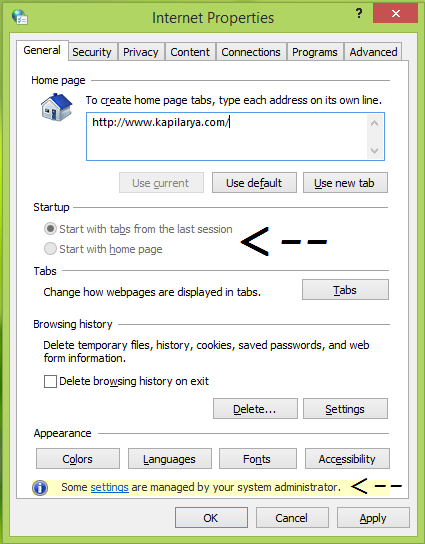
इस प्रकार यदि आप एक सिस्टम एडमिनिस्ट्रेटर हैं जिसे एक ही सिस्टम के तहत कई उपयोगकर्ताओं को नियंत्रित करना है, तो यह आपके लिए फायदेमंद हो सकता है। नीचे दिए गए तरीके का उपयोग करके, आप उपयोगकर्ताओं पर प्रतिबंध लगा सकते हैं और उन्हें अपने IE को पिछले सत्र से शुरू करने के लिए मजबूर कर सकते हैं। यह बाधा इतनी लागू है कि उपयोगकर्ता इन सेटिंग्स को ओवरराइड नहीं कर सकते हैं और उनके पास पिछले सत्र से आईई शुरू करने के अलावा कोई अन्य विकल्प नहीं बचा है।
यहां बताया गया है कि इसे कैसे संभव बनाया जाए।
(Start Internet Explorer)पिछले ब्राउज़िंग सत्र के टैब के साथ Internet Explorer प्रारंभ करें
समूह नीति का उपयोग करना(Using Group Policy)
1. विंडोज 8 या बाद में(Windows 8 or later; Pro & Enterprise ) ; प्रो एंड एंटरप्राइज संस्करण, Windows Key + R संयोजन दबाएं, रन(Run) डायलॉग बॉक्स में gpedit.msc टाइप करें और (gpedit.msc)स्थानीय समूह नीति संपादक(Local Group Policy Editor) खोलने के लिए एंटर दबाएं(Enter) ।
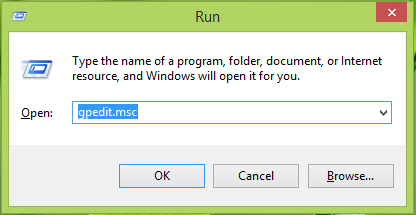
2. बाएँ(left) फलक में , यहाँ नेविगेट करें:
User Configuration -> Administrative Templates -> Windows Components -> Internet Explorer -> Internet Control Panel -> General Page
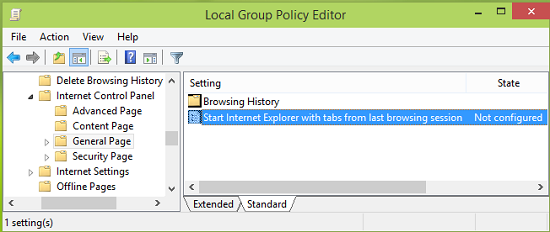
3. ऊपर दिखाए गए दाएँ फलक में, पिछले ब्राउज़िंग सत्र के टैब के साथ स्टार्ट इंटरनेट एक्सप्लोरर(Start Internet Explorer with tabs from last browsing session) नामक एक एकल सेटिंग(Setting) है जो कॉन्फ़िगर नहीं(Not Configured) की गई है । इसे प्राप्त करने के लिए उस पर डबल क्लिक करें:
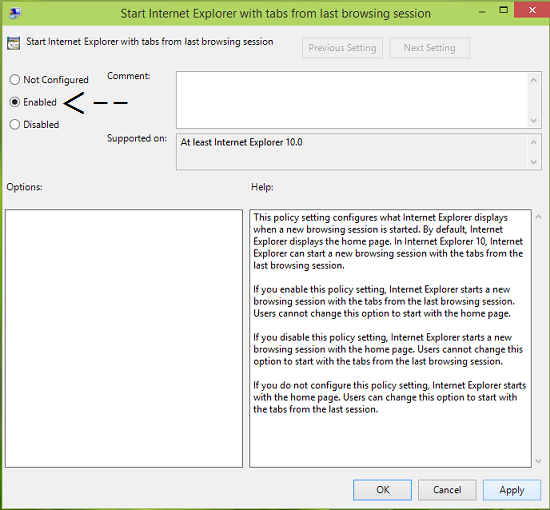
4. अब ऊपर दिखाई गई विंडो में Enabled को सेलेक्ट करें और उसके बाद (Enabled)Apply पर क्लिक करें और उसके बाद OK पर क्लिक करें । अब आप स्थानीय समूह नीति संपादक(Local Group Policy Editor) को बंद कर सकते हैं और इंटरनेट एक्सप्लोरर(Internet Explorer) खोलकर आपके द्वारा किए गए परिवर्तनों का निरीक्षण कर सकते हैं ।
रजिस्ट्री का उपयोग करना(Using Registry)
1. Windows Key + R संयोजन दबाएं , रन(Run) संवाद बॉक्स में regedit टाइप करें और (regedit)रजिस्ट्री संपादक( Registry Editor.) खोलने के लिए एंटर दबाएं।(Enter)

2. यहां नेविगेट करें:
HKEY_CURRENT_USER\Software\Policies\Microsoft\Internet Explorer
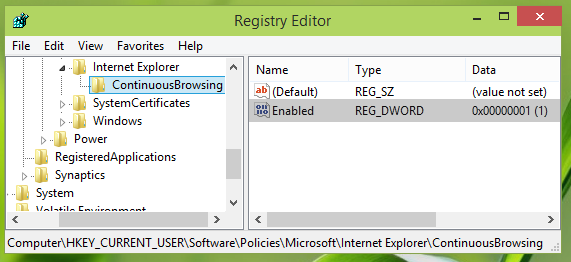
3. उपर्युक्त रजिस्ट्री स्थान के बाएँ फलक में, Internet Explorer कुंजी पर राइट-क्लिक करें, New -> Key चुनें । नई बनाई गई कुंजी को ContinousBrowsing नाम दें । अब इस नव निर्मित कुंजी को चुनें और इसके दाएँ फलक पर आएँ। राइट-क्लिक करें और नया(New) -> DWORD Value चुनें, इस प्रकार बनाए गए DWORD को (DWORD )सक्षम(Enable) के रूप में नाम दें । इसे पाने के लिए उस पर डबल(Double) क्लिक करें:
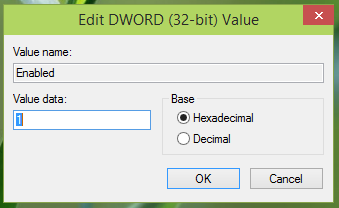
4. पिछले सत्र से IE को प्रारंभ करने के लिए DWORD मान संपादित करें(Edit DWORD Value) बॉक्स में, मान डेटा को (Value data)1 के बराबर रखें। ठीक (OK)क्लिक करें(Click) और रजिस्ट्री संपादक(Registry Editor) को बंद करें । परिवर्तनों को प्रभावी बनाने के लिए रीबूट करें।
Hope you find the article useful!
Related posts
समूह नीति का उपयोग करके इंटरनेट एक्सप्लोरर 11 को एक स्टैंडअलोन ब्राउज़र के रूप में अक्षम करें
इंटरनेट एक्सप्लोरर जीवन का अंत; व्यवसायों के लिए इसका क्या अर्थ है?
इन टूल का उपयोग करके Internet Explorer से Edge पर शीघ्रता से माइग्रेट करें
Windows 10 पर iertutil.dll के कारण Internet Explorer क्रैश हो गया
माइक्रोसॉफ्ट एज या इंटरनेट एक्सप्लोरर में ऑटो रिफ्रेश को कैसे निष्क्रिय करें
फाइल एक्सप्लोरर से विंडोज 10 में एफ़टीपी सर्वर से कैसे कनेक्ट करें -
Firefox, Edge, Chrome, Opera, Internet Explorer में निजी ब्राउज़िंग प्रारंभ करें
Internet Explorer 11 पर लंबे समय से चल रही स्क्रिप्ट त्रुटि को ठीक करें
Internet Explorer में दुर्भावनापूर्ण वेबसाइटों की रिपोर्ट कैसे करें
Internet Explorer में पसंदीदा बार और पसंदीदा केंद्र कैसे दिखाएं?
विंडोज 10 पर इंटरनेट एक्सप्लोरर में गायब पसंदीदा को ठीक करें
सभी विंडोज़ संस्करणों में इंटरनेट एक्सप्लोरर शुरू करने के 9 तरीके
विंडोज 10 में कौन सा ब्राउजर आपकी बैटरी को ज्यादा समय तक चलेगा?
ब्राउज़र युद्ध: क्या इंटरनेट एक्सप्लोरर 10 एक प्रासंगिक ब्राउज़र है?
सभी प्रमुख वेब ब्राउज़र में जावा को कैसे सक्षम करें
कॉन्फ़िगर करें कि Windows 8.1 में Internet Explorer ऐप कैसे काम करता है
IE में रजिस्ट्री के माध्यम से डिफ़ॉल्ट खोज इंजन बदलें
पिछले सत्र के टैब के साथ Internet Explorer कैसे प्रारंभ करें, या बंद टैब को फिर से खोलें
Internet Explorer से मुस्कान भेजें बटन हटाएं
विंडोज 10 में डेस्कटॉप से इंटरनेट एक्सप्लोरर आइकन हटाएं
